Când va fi disponibil 5G în SUA? Cele mai recente actualizări și previziuni
Când vom vedea 5G în SUA? Lansarea 5G, următoarea generație de tehnologie wireless, a fost anticipată cu mare entuziasm în Statele Unite. Cu …
Citiți articolul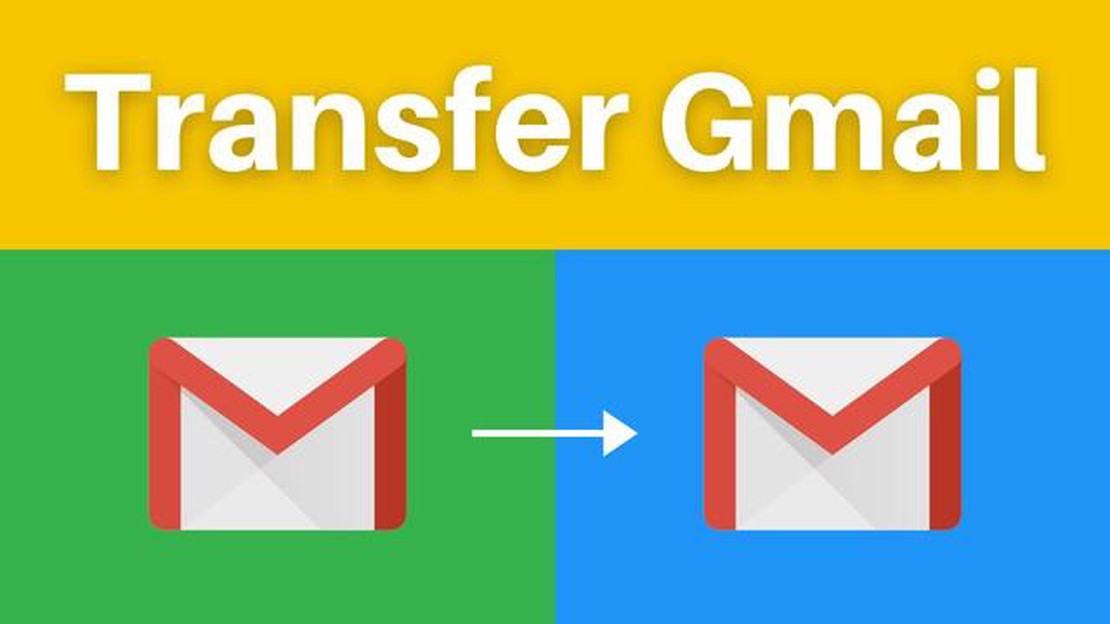
Gmail este unul dintre cele mai populare și mai convenabile servicii de e-mail din lume. Dar ce se întâmplă dacă aveți mai multe conturi Gmail și doriți să redirecționați e-mailurile de la un cont la altul? Problema pare complicată, dar de fapt este foarte simplă.
Redirecționarea e-mailurilor între conturile Gmail vă permite să aveți acces la toate mesajele dvs. importante într-un singur loc și facilitează gestionarea mai multor căsuțe poștale. Pentru a configura redirecționarea e-mailurilor, va trebui să urmați câțiva pași simpli.
În primul rând, mergeți la setările pentru primul dvs. cont Gmail. Deschideți fila “Forwarding and POP/IMAP” și găsiți secțiunea “Forward Emails”. Introduceți adresa de e-mail la care doriți să redirecționați e-mailurile. De asemenea, puteți alege să “Salvați o copie a mesajelor redirecționate în căsuța dvs. de primire”, astfel încât să le puteți citi și pe primul dvs. cont.
După ce ați configurat redirecționarea în primul dvs. cont Gmail, treceți la al doilea cont. Deschideți fila “Check email from other accounts” (Verifică e-mailurile din alte conturi) și faceți clic pe “Add email account” (Adaugă cont de e-mail). Introduceți adresa de e-mail a primului cont și urmați instrucțiunile de conectare.
Redirecționarea e-mailurilor de la un cont Gmail la altul poate fi utilă dacă doriți să vă consolidați toate e-mailurile într-un singur loc sau să accesați toate informațiile din diferite conturi fără a fi nevoit să le deschideți separat. Iată instrucțiuni detaliate despre cum să configurați redirecționarea e-mailurilor în Gmail.
Deschideți contul Gmail în care doriți să redirecționați e-mailurile. Introduceți adresa dvs. de e-mail și parola și faceți clic pe butonul “Sign In”.
Faceți clic pe pictograma de angrenaj din colțul din dreapta sus al ecranului și selectați “Settings” (Setări) din meniul derulant.
În fereastra de setări Gmail care se deschide, selectați fila “Forwarding and POP/IMAP”.
După ce ați configurat redirecționarea e-mailurilor de la un cont Gmail la altul, asigurați-vă că totul funcționează corect. Trimiteți un e-mail de test către contul original și verificați dacă acesta este redirecționat cu succes către contul de redirecționare specificat.
Acum știți cum să redirecționați e-mailuri de la un cont Gmail la altul. Este o modalitate convenabilă de a vă consolida toate e-mailurile într-un singur loc și de a avea acces la toate informațiile din diferite conturi.
Pasul 1: Deschideți un browser web și accesați pagina de pornire Gmail, tastând https://www.gmail.com/ în bara de adrese.
Pasul 2: Faceți clic pe butonul “Create Account” (Creare cont) situat în colțul din dreapta sus al paginii de start Gmail.
Pasul 3: Completați toate câmpurile necesare pentru a crea un cont nou. Introduceți numele și prenumele dvs. în câmpurile corespunzătoare.
Pasul 4: Selectați un nume de utilizator pentru noul dvs. cont Gmail. Acesta va fi adresa dvs. de e-mail.
Citește și: Cum să vă protejați site-ul web: ce trebuie să faceți în cazul unui atac malware
Etapă 5: Creați o parolă pentru noul dvs. cont Gmail. Introduceți parola în câmpul corespunzător și repetați-o pentru a o confirma.
Pasul 6: Finalizați verificarea de securitate făcând clic pe linkul “Create Account”. Este posibil să vi se ceară să introduceți numărul de telefon pentru a vă confirma contul.
Pasul 7: Citiți și acceptați politica de confidențialitate și termenii de utilizare a Gmail. Faceți clic pe linkurile corespunzătoare pentru a citi textul integral al acestor documente.
Etapa 8: Faceți clic pe butonul “Next” (Următorul) pentru a trece la setările noului dvs. cont Gmail. Aici puteți adăuga detalii suplimentare, cum ar fi numărul dvs. de telefon, data nașterii și alte informații.
Pasul 9: După ce ați terminat de configurat noul dvs. cont Gmail, veți fi redirecționat către pagina de pornire Gmail, unde veți vedea căsuța de primire și setările contului. Acum puteți primi și trimite e-mailuri din noul dvs. cont Gmail.
Redirecționarea e-mailurilor de la un cont Gmail la altul vă permite să primiți toate e-mailurile primite de la o adresă la alta. Acest lucru poate fi util dacă doriți să vă consolidați toate conturile de e-mail într-un singur loc sau dacă doriți să vă accesați toate mesajele de la adrese diferite într-un singur cont Gmail. Iată cum să configurați redirecționarea e-mailurilor:
Citește și: Cum să faci o captură de ecran pe Galaxy S20: Un ghid pas cu pas
Toate e-mailurile primite de la adresa specificată vor fi acum redirecționate către noua dvs. adresă de e-mail. Puteți repeta acest proces pentru fiecare adresă pe care doriți să o adăugați la lista de redirecționare.
Rețineți că, dacă redirecționați e-mailuri către un alt cont Gmail, acele e-mailuri vor apărea în secțiunea Inbox (Căsuță de primire) a noului cont. Dacă doriți să distingeți aceste e-mailuri de celelalte, puteți crea un filtru sau aplica o etichetă la e-mailurile redirecționate.
După ce ați configurat redirecționarea e-mailurilor de la un cont Gmail la altul, este important să verificați dacă totul funcționează corect. Pentru a face acest lucru, puteți efectua următoarele teste:
Dacă redirecționarea funcționează corect și trece toate testele de mai sus, atunci configurația dvs. de redirecționare a e-mailurilor de la Gmail la Gmail este gata de utilizare și va funcționa în mod fiabil în viitor!
Pentru a redirecționa un e-mail de la un cont Gmail la altul, trebuie să deschideți e-mailul, să faceți clic pe pictograma “Redirecționare” și să introduceți adresa destinatarului în câmpul “Către”. Apoi, faceți clic pe butonul “Trimite”.
Da, este posibil să redirecționați toate e-mailurile de la un cont Gmail la altul. Pentru a face acest lucru, puteți utiliza funcția “Import Emails and Contacts” (Importați e-mailuri și contacte), care se află în fila din setările Gmail. Urmați instrucțiunile de pe ecran pentru a importa toate e-mailurile dvs. în noul cont.
Pentru a configura redirecționarea automată a e-mailurilor de la un cont Gmail la altul, trebuie să deschideți setările contului dvs., să selectați fila “Forwarding and POP/IMAP” și apoi să faceți clic pe butonul “Add Forwarding Address” (Adăugare adresă de redirecționare). Introduceți adresa destinatarului și faceți clic pe “Next Step” (Pasul următor) pentru a finaliza setările.
Da, puteți redirecționa e-mailuri de la un cont Gmail către mai multe alte conturi Gmail. Pentru a face acest lucru, puteți utiliza funcția “Adăugare adresă de redirecționare” din setările contului Gmail pentru a adăuga mai multe adrese de destinatar. Trebuie doar să introduceți toate adresele separate prin virgulă și să finalizați configurarea.
Pentru a afla dacă e-mailurile dvs. au fost redirecționate cu succes de la un cont Gmail la altul, trebuie să verificați dosarul “Articole trimise” din noul dvs. cont, care ar trebui să afișeze toate e-mailurile trimise. Puteți, de asemenea, să vă verificați căsuța de primire din celălalt cont, care ar trebui să arate toate e-mailurile pe care le-ați trimis.
Când vom vedea 5G în SUA? Lansarea 5G, următoarea generație de tehnologie wireless, a fost anticipată cu mare entuziasm în Statele Unite. Cu …
Citiți articolulCum să remediați problemele Nintendo Switch Wifi | nu se poate conecta, găsiți rețeaua Dacă te confrunți cu probleme de conexiune Wi-Fi cu Nintendo …
Citiți articolulCe trebuie să faci dacă GPS-ul nu funcționează pe Fitbit Charge 5? Dacă te confrunți cu probleme legate de GPS cu Fitbit Charge 5, poate fi frustrant …
Citiți articolulCum se repară Planet Crafter FPS Drop pe PC Te confrunți cu scăderi frustrante de FPS în timp ce joci Planet Crafter pe PC? Nu vă faceți griji, nu …
Citiți articolulCum să rulezi două conturi de whatsapp pe un singur telefon mobil. WhatsApp este una dintre cele mai populare aplicații de mesagerie, folosită de …
Citiți articolulInstrucțiuni clare au ajutat pe mulți să facă profituri productive din tranzacționarea Bitcoin Tranzacționarea Bitcoin a devenit una dintre cele mai …
Citiți articolul